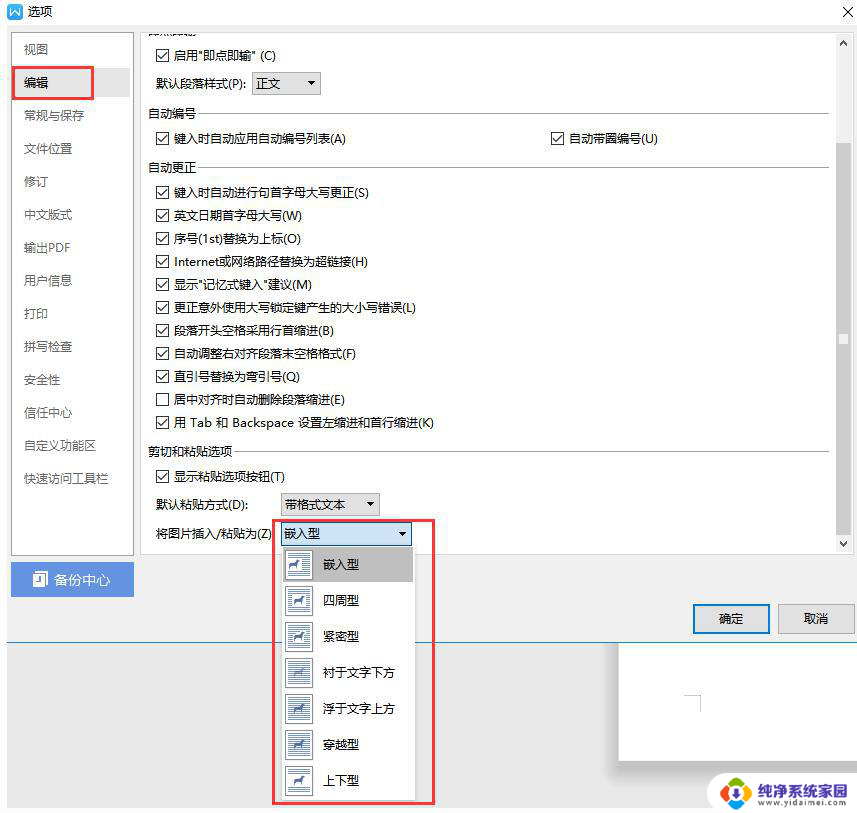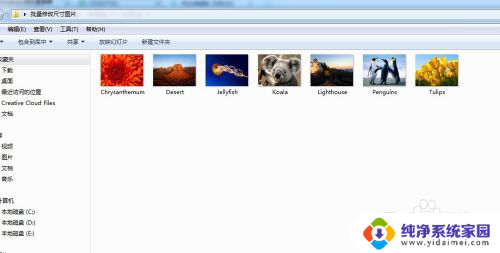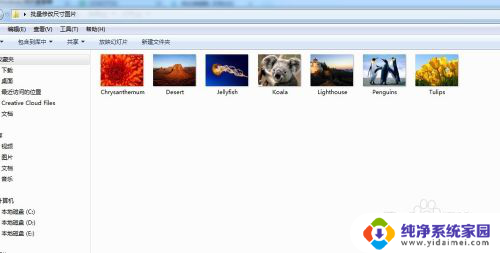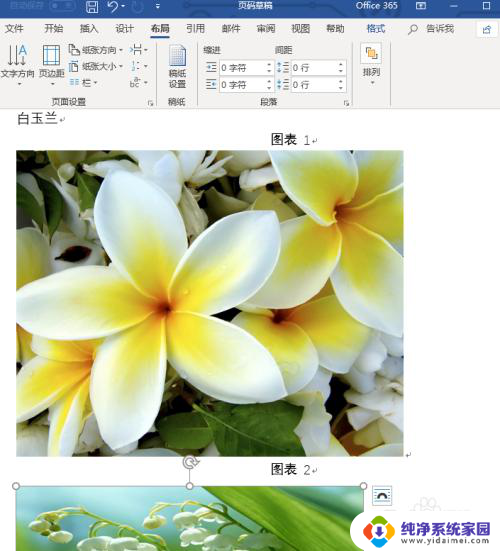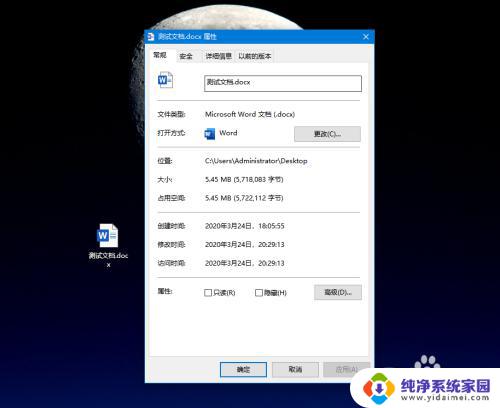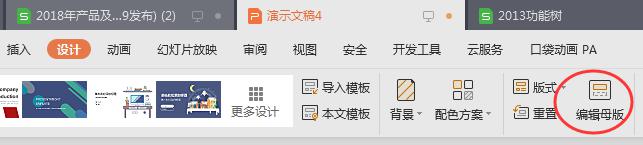wps怎么批量处理图片大小 wps图片大小批量处理方法
更新时间:2023-09-11 12:50:09作者:xiaoliu
wps怎么批量处理图片大小,WPS是一款功能强大的办公软件,除了提供文字处理、表格编辑等常见功能外,它还具备批量处理图片大小的功能,如果你需要快速调整多张图片的尺寸,WPS将是一个方便且高效的选择。通过WPS的图片大小批量处理方法,你可以轻松地将多张图片按照指定的尺寸进行调整,无需逐张进行操作,大大节省了时间和精力。无论是需要将图片缩小以适应网页显示,还是放大以满足印刷要求,WPS都可以帮助你轻松实现。让我们来了解一下如何利用WPS进行批量处理图片大小的方法。

点击“插入”--“图片”
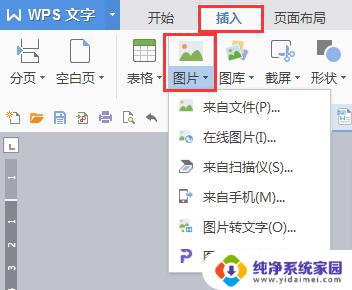
单击插入后的图片,“图片工具”---“环绕”,选择非”嵌入型“(必须所有插入的图片都需要统一格式)
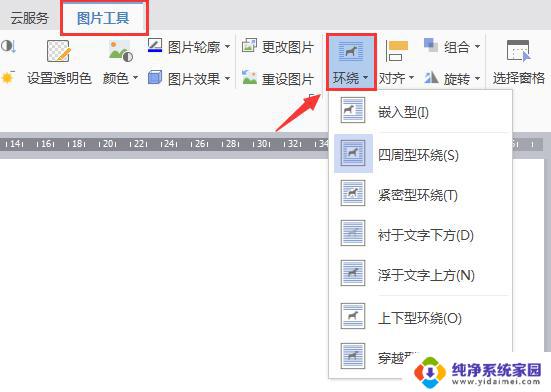
3.使用Ctrl+鼠标点击插入的图片,点击”绘图工具“---”高度“/“宽度”

以上就是有关如何批量处理WPS图片大小的全部内容,如有出现类似问题的用户,可按照小编提供的方法进行解决。